1. PILIH BAHASA
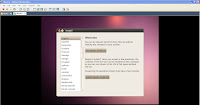
2. PILIH ZONA WAKTU
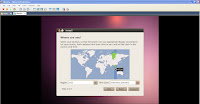
3. PARTISI HARDISK
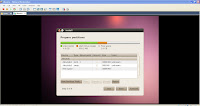
4. MASUKAN USERNAME DAN PASSWORD
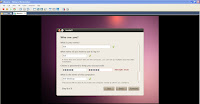
5. PERSIAPAN INSTALL
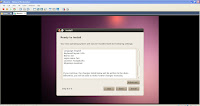
6. PROSES INSTALL
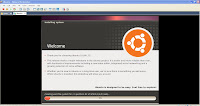
7. INSTALL SELESAI DAN RESTART

8. LOG IN
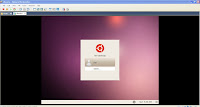
9. MASUK TERMINAL
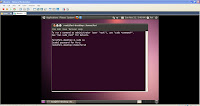
15 CONTOH GPEDIT.MSC
special thanks to : wikipedia, dan berbagai sumber lainnya
1. Mengunci Wallpaper
User Configuration -> Administrative Templates -> Control Panel -> Display -> Prevent Changing Wallpaper (pilih enabled)
Wallpaper masih bisa diganti lewat software ACDSee, untuk mencegahnya
masuk ke Registry Editor (ketik REGEDIT di RUN)
HKEY_CURRENT_USER -> Software -> ACD System -> ACDSee -> DisableWallpaper (Ubah value data jadi 01)
2. Menyembunyikan Folder Options
User Configuration -> Administrative Templates -> Windows Component -> WIndows Explorer -> Removes the Folder Options menu item from the tools menu ( pilih enabled)
3. Limit Reservable Bandwidth (Untuk koneksi internet)
Computer Configuration -> Administrative Templates -> Network -> QoS Packet Scheduler -> Limit Reservable Bandwidth (Pilih Enabled, lalu ubah bandwidth limit dari 20 ke 0)
4. Memblokir Program (untuk contohnya program Winamp.exe)
User Configuration -> Administrative Templates -> System -> Don’t run specified windows applications (Pilih enabled, lalu klik tombol SHOW.. -> klik ADD..ketikkan Winamp.exe -> klik OK)
10.Meremove Properties pada MYDOCUMENTS
* Klik Start - Run – ketik gpedit.msc – Enter
* Remove Properties from My Documents
11.Meremove Properties pada RECYCLE BIN
* Klik Start - Run – ketik gpedit.msc – Enter
* Remove Properties from Recycle Bin
12.Mengatur Display Pada Control Panel
* Klik Start - Run – ketik gpedit.msc – Enter
* klik Admininstrtif Templates – Control Panel - Displays
* Remove Displays in Control Panel
13.Mengatur Waktu screen Saver
* Klik Start - Run – ketik gpedit.msc – Enter
* klik Admininstrtif Templates – Control Panel – Displays
* klik screen saver time out.
14.Menyembunyikan Tab Pada Desktop
* Klik Start - Run – ketik gpedit.msc – Enter
* klik Admininstrtif Templates – Control Panel - Displays
* Hide desktop tab
15.Remove desktop Clean-up Wizard
* Klik Start - Run – ketik gpedit.msc – Enter
* Remove desktop Cleanup Wizard]
FUNGSI GPEDIT DAN REGEDIT
Fungsi regedit adalah untuk melihat, membuat atau memodifikasi registry di dalam Windows. Sedangkan Gpedit.msc digunakan untuk melihat, membuat, dan memodifikasi Group Policy, yang digunakan untuk mengelola beberapa pengaturan di dalam setiap pengguna dan lingkungan Windows serta menyimpannya di dalam registry.
PERBEDAANNYA GPEDIT DAN REGEDIT
Perbedaan mendasar antara GPEDIT dengan RegEdit adalah GPEDIT jauh lebih mudah dimengerti dikarenakan interfacenya lebih “user friendly” dimana semua setting yang kita kehendaki sudah tersedia. Yang kita lakukan hanyalah memilih option Not Configured, Enabled atau Disabled. Jadi user awam sekalipun dapat menggunakannya selama memahami apa yang akan dilakukannya. Sedangkan pada regedit semua setting windows di munculkan dalam bentuk key dan subkey dan nilai yang harus diisi adalah berbentuk String Value, Binary Value, DWORD Value, Multi-String Value, atau Expandable String Value. Jadi untuk pemula sangat tidak disarankan merubah nilai setting registry tanpa pengetahuan yang memadai. Karena salah-salah akan membuat Windows menjadi anda crashed!! gunakan RegEdit hanya jika kita telah mendapatkan key beserta value yang tepat dari sumber yang terpercaya.
| Members | Fungsi | Key yang berhubungan |
| ClassesRoot | Menyimpan informasi tentang type dan class serta propertinya. | HKEY_CLASSES_ROOT |
| CurrentUser | Menyimpan informasi mengenai preferensi pemakai. | HKEY_CURRENT_USER |
| LocalMachine | Menyimpan informasi konfigurasi dari mesin lokal. | HKEY_LOCAL_MACHINE |
| Users | Menyimpan informasi mengenai konfigurasi default pemakai. | HKEY_USERS |
| CurrentConfig | Menyimpan informasi hardware yang tidak spesifik pemakai. | HKEY_CURRENT_CONFIG |
Contoh key registry
- Fungsi key ini adalah untuk pengaturan identitas user.
- Fungsi key ini adalah untuk memberi informasi mengenai jumlah program yang sedang di jalankan
- apaila kita menjalankan 4 program maka secara otomatis nilai count akan berubah sesuai jumlah program yang sedang aktiv.
- Fungsi dari key ini adalah untuk mengatu seluruh program yang terdapat pada computer
- jika kita menginstal software baru maka ia akan membuat subkey di dalam key ini
- Fungsi dari key ini adalah untuk pengaturan Software Macromedia yang telah terinstal pada computer.
- Fungsi key ini adalah untuk mengatur dan mencari informasi menganai software Microsoft yang terinstal dalam computer
- ketika kita menginstal software Microsoft maka software tersebut akan membuat subkey beru dalam key ini
- Funsi key ini adalah untuk mengatur program-program yang terdapat pada Microsoft office
- Fungsi key ini adalah untuk pengaturan akses dalam Windows
- disini kita bisa melakukan blok tehadap fasilitas windows seperti RUN dan Task Manager
- Fungsi key ini adalah untuk pembelokiran akses run
- Fungsi key ini adalah untuk pembelokiran akses registry
- Fungsi key ini adalah untuk mengatur group membership dari user yang sedang aktiv
- Fungsi key ini adalah untuk menjalankan suatu program secara otomatis ketika user aktiv
- Fungsi key ini adalah untuk pengaturan notepad
- Fungsi key ini adalah untuk mengatur pengaturan program-program Adobe yang terdapat pada sub key.
- Fungsi key ini adalah untuk pengaturan perinter
- fungsi key ini adalah untuk mengatur variable environment
- Fungsi key ini adalah untuk mengatur control panel dan fungsi yang terdapat di dalamnya
- fungsi key ini adalah untuk menjalankan program sebanyak satu kali
- fungsi key ini adalah untuk melakukan pengaturan terhadap akses pada tools-tools di windows explorer
- fungsi key ini adalah untuk pengaturan tampilan desktop
- fungsi key ini adalah untuk pengaturan properties pada mouse